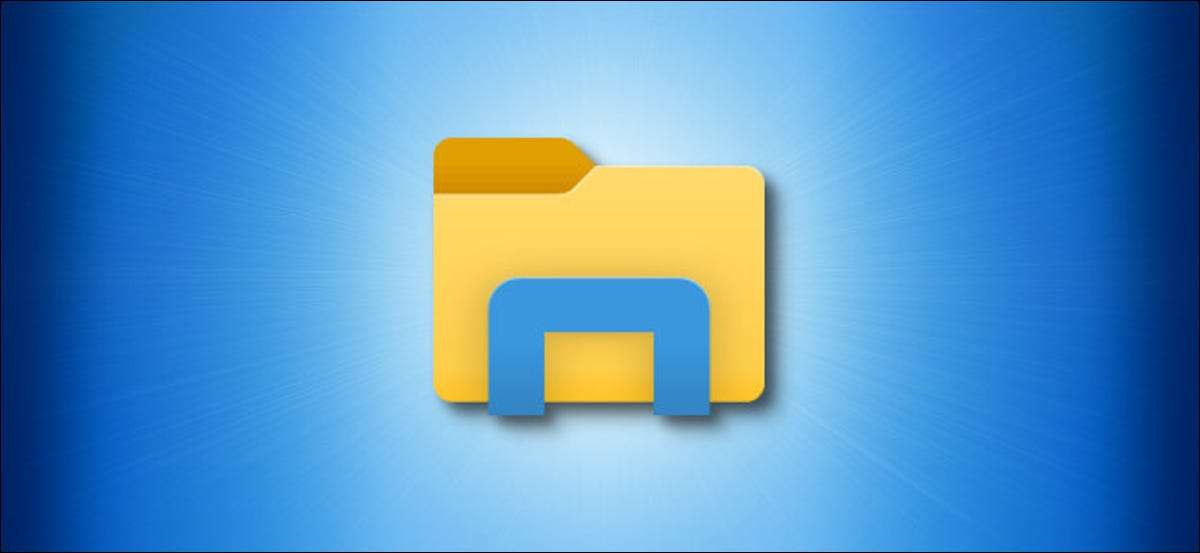
Par défaut, lorsque vous cliquez sur le raccourci Explorateur de fichier sur votre barre des tâches Windows 10, elle s'ouvre à Accès rapide . Si vous préférez que cela puisse ouvrir à «ce PC», il est facile de changer dans les paramètres de l'explorateur de fichiers. Voici comment.
Tout d'abord, ouvrez toute fenêtre de fichier explorateur. Dans le menu, cliquez sur File & GT; Changer de dossier et des options de recherche.
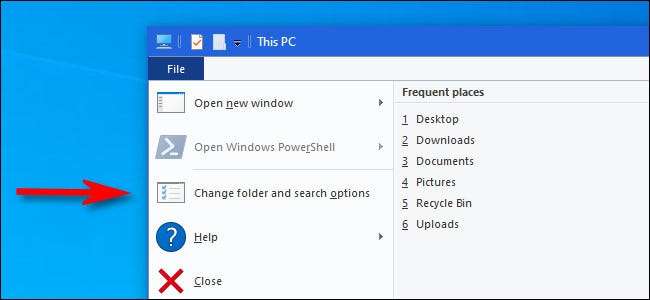
Dans "Options de dossier", cliquez sur l'onglet "Général", puis cliquez sur le menu à côté "Ouvrir l'explorateur de fichiers à."
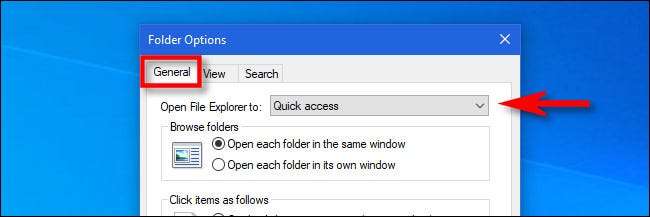
Dans le menu qui apparaît, sélectionnez "Ce PC".
Ceci est le remplacement moderne de "Mon ordinateur" sous Windows, et présente des disques internes, des périphériques de stockage externes, des emplacements réseau et des dossiers fréquemment utilisés comme vos téléchargements, desktop et des répertoires de documents.
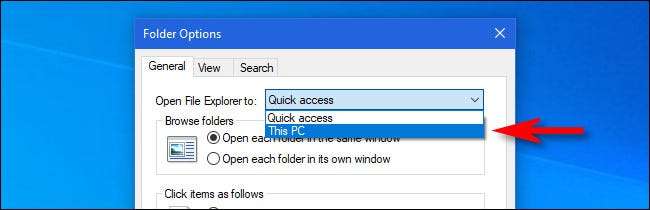
Cliquez sur OK et "Options de dossier" fermera. La prochaine fois que vous ouvrez l'explorateur de fichiers, vous verrez «ce PC» comme premier emplacement qui s'ouvre.
Si vous n'aimez pas la fonctionnalité d'accès rapide de Windows 10, il y a Plusieurs autres façons de désactiver les fonctionnalités d'accès rapide également. Bonne chance!
EN RELATION: Comment désactiver l'accès rapide dans l'explorateur de fichiers sur Windows 10






